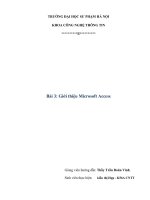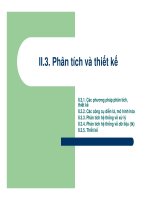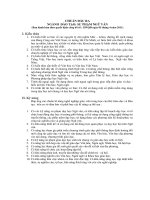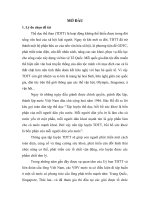MicroSoft Excell 05
Bạn đang xem bản rút gọn của tài liệu. Xem và tải ngay bản đầy đủ của tài liệu tại đây (193.61 KB, 18 trang )
Chương VI
CƠ SỞ DỮ LIỆU
I. Khái niệm về cơ sở dữ liệu
Excel cung cấp nhiều công cụ để phân tích dữ liệu cho
người dùng cũng như những công cụ phức tạp hơn cho
kỹ sư, nhà khoa học và người phân tích tài chính. Bạn
có thể sử dụng Excel tạo ra những cơ sở dữ liệu hoặc
những danh sách của thông tin. Những đặc tính như
form nhập dữ liệu cho phép bạn nhanh chóng chèn xóa
và tìm kiếm những bản ghi cơ sở dữ liệu. Bạn cũng có
thể dễ dàng phân loại và lọc dữ liệu trong một cơ sở dữ
liệu.
Sử dụng phác thảo hoặc đặt lên cột những đặc tính bảng,
bạn có thể thao tác những danh sách để tổng kết dữ liệu bởi
việc sử dụng những khuôn nhìn khác nhau.
Bạn có thể sử dụng mục đích tìm kiếm và bộ giải để tìm
thấy câu trả lời những vấn đề tài chính mà yêu cầu một giải
pháp tối ưu. Thậm chí Bạn có thể sử dụng Template
Wizard để tạo ra những form nhập liệu chuyên nghiệp của
chính mình giúp cho những người khác vào dữ liệu dễ hơn.
Những form này có thể bao gồm những điều khiển như
hộp kiểm tra, dải cuộn và nút tùy chọn ... tương tự như
những cái được sử dụng trong những hộp thoại Excel.
Hãy xem bảng tính sau !
Cơ sở dữ liệu (DataBase) là một bảng dữ liệu gồm nhiều cột
( Columns ) và nhiều hàng (Rows).
Mỗi cột : STT, Họ và tên, Văn, ..., Ghi chú gọi là một trường
(Field) của CSDL.
Mỗi hàng 1 Phạm Sỹ Khoe 4.9 5.8 3.8 ... gọi là một bảng ghi
(Record) của CSDL.
Vậy trường là một thuộc tính để mô tả một khía cạnh nào đó thông
tin của đối tượng cần quản lý. Bảng ghi là một tập hợp các thuộc
tính để mô tả một đối tượng cụ thể nào đó mà Bạn quản lý.
II. Làm việc với cơ sở dữ liệu
1. Tạo mới một cơ sở dữ liệu
Tạo một miền có hàng đầu là tên các trường và phần còn
lại chứa nội dung các bảng ghi.
2. Sắp xếp dữ liệu trong một cơ sở dữ liệu
1. Tạo một cơ sở dữ liệu cần sắp xếp.
2. Vào Data chọn Sort ... hộp thọai Sort xuất hiện.
3. Trong mục My list has ≡ Danh sách của Bạn có hai tuỳ chọn.
( ) Header row có tên trường. ( ) No header row không có tên
trường.
4. Trong mục Sort by chọn cột dùng làm khóa chính để sắp xếp. Với hai
tuỳ chọn ( ) Ascending tăng dần. ( ) Descending giảm dần.
5. Trong mục Then by chọn cột dùng làm khóa phụ thứ nhất để sắp
Xếp.Với tuỳ chọn ( ) Ascending tăng dần.( ) Descending giảm dần.
6. Trong mục Then by tiếp theo chọn cột dùng làm khóa phụ thứ hai để
sắp xếp.Với hai tuỳ chọn ( ) Ascending tăng dần. ( ) Descending
giảm dần.
Cuối cùng Bạn chọn nút lệnh OK để thực thi tác vụ và trở về môi trường
Excel.
3. Lọc, trích dữ liệu từ một cơ sở
dữ liệu
1. Tạo một cơ sở dữ liệu cần lọc, trích dữ liệu.
2. Vào Data chọn Filter chọn AutoFilter ... Khi đó
Excel sẽ hiển thị một loạt nút xổ xuống trên đỉnh của
mỗi trường trong CSDL.
Những tùy chọn lọc để hiển thị dữ liệu được liệt kê trong
bảng sau đây :
Tùy chọn Mô tả
All
Hiển thị tất cả các bản ghi trong trường này
( phương án chọn ngầm định).
Top 10
Cho phép bạn lọc ra 10 bảng ghi đầu tiên trong cơ
sở dữ liệu.
Custom
Hiển thị hộp thoại Custom AutoFilter cho phép
bạn để tạo ra tiêu chuẩn lọc bằng cách sử dụng
phép logic AND hay OR.
Exact value
Hiển thị những bảng ghi với giá trị chính xác mà
bạn chỉ rõ cho trường này.
Blanks
Hiển thị tất cả các bản ghi với những chỗ trống
trong trường này.
Non Blanks
Hiển thị tất cả các bản ghi có chứa dữ liệu trong
trường này.